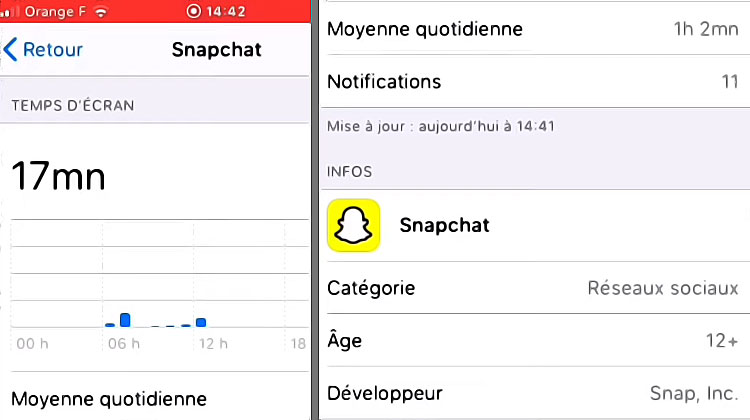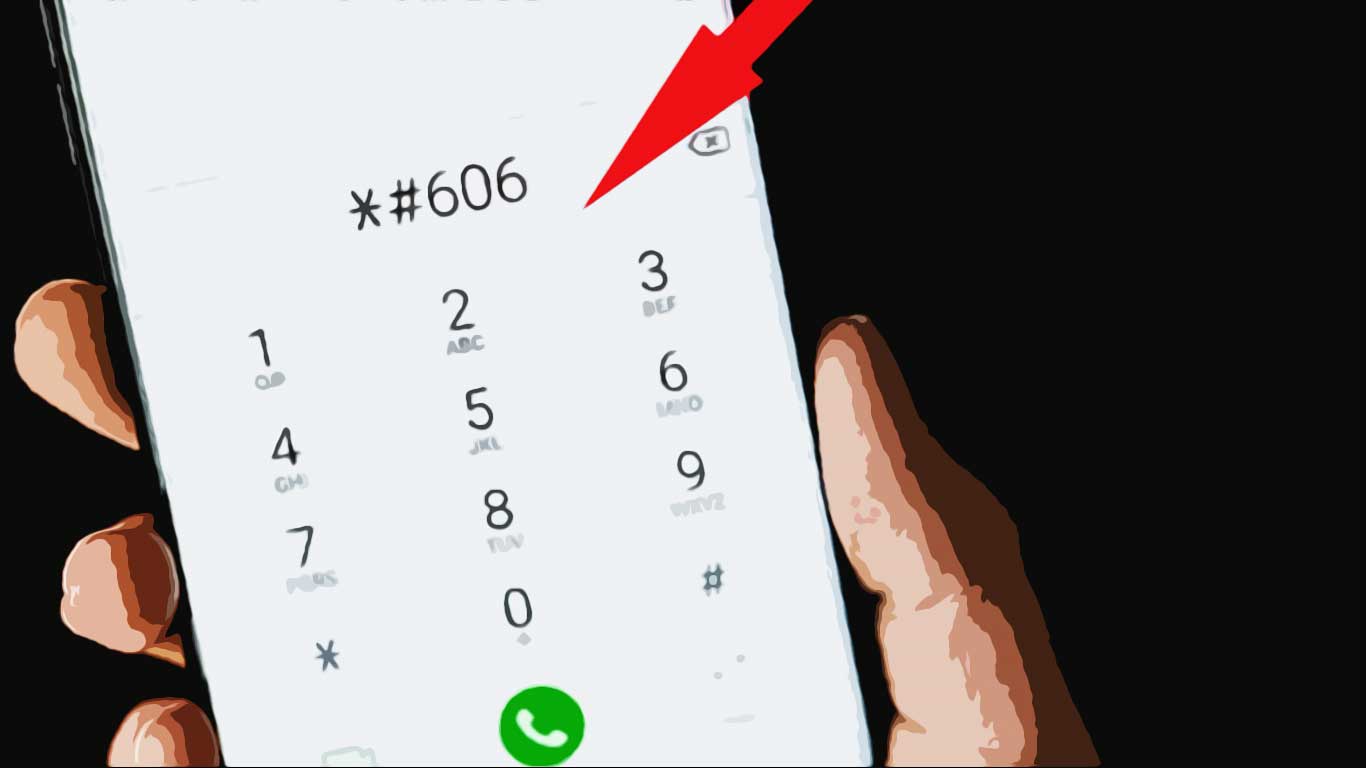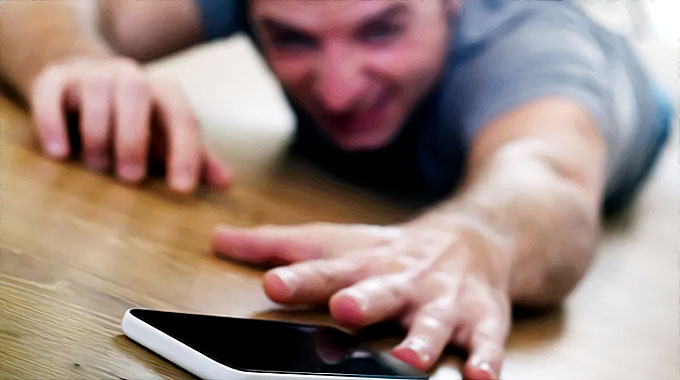Le téléphone, c’est la vie ! Il y a 15 ans, quand il y avait dix choses à faire, il fallait dix appareils maintenant, avec un smartphone, on peut téléphoner, écrire, regarder la télé, lire les infos, faire des paiements, on peut même harceler tout le monde autour de soi…
Nous avons trouvé quelques fonctions bénéfiques dans votre smartphone qui vont vous faciliter la vie. Le réglage numéro trois est notre préféré…
Fonction Smartphone | Description |
|---|---|
| 1. Écran de verrouillage personnalisé | Votre écran de verrouillage peut afficher un message personnalisé en cas de perte de votre téléphone, avec des coordonnées de contact. |
| 2. Option de retour du smartphone | En cas de perte, certaines applications anti-vol peuvent localiser, prendre des photos et bloquer votre téléphone (voir ici notre préférée). |
| 3. Économisez de la mémoire | Encombrement de votre téléphone ? Téléchargez vos données sur Telegram pour libérer de l’espace. |
| 4. Smartphone comme caméra de surveillance | Votre vieux smartphone peut être transformé en caméra de surveillance avec une application de détection de mouvement. |
| 5. Caméra de bord (Dash Cam) | Utilisez votre téléphone comme caméra de bord en installant des applications spéciales pour enregistrer la route (voir notre article : Camera de surveillance voiture contre les dégradations et accidents) |
| 6. Lumière UV | Utilisez la lumière UV de votre téléphone pour vérifier l’authenticité des billets de banque. |
| 7. Niveau de construction | Téléchargez des applications pour utiliser les capteurs de votre téléphone comme un niveau de construction. |
| 8. Accès au menu des développeurs | Optimisez les performances de votre téléphone en accédant au menu des développeurs, disponible après plusieurs clics sur le numéro de modèle (ici une liste des codes cachés). |
| 9. Vérifiez votre dépendance au smartphone | Vérifiez quelles applications vous utilisez le plus pour évaluer votre dépendance au smartphone. |
| 10. Mode monochrome | Économisez la batterie et protégez vos yeux en utilisant le mode monochrome disponible dans les paramètres de développement. |
1. Option développeur
L’option développeur est comme un laboratoire secret où vous pouvez faire des choses géniales avec votre téléphone.
- Vous pouvez rendre votre téléphone plus rapide,
- modifier son apparence
- et même le contrôler à l’aide d’un ordinateur.
Vous ne devez y accéder que si vous savez ce que vous faites. Pour accéder aux options du développeur sur votre appareil mobile, accédez à Réglages > À propos du téléphone > Informations sur le logiciel > Numéro de version. Appuyez plusieurs fois sur le numéro de version jusqu’à ce que les options développeur soient déverrouillées.
2. Débogage USB
C’est un peu comme un code secret qui déverrouille la magie.
Lorsque vous activez le débogage USB, vous pouvez faire des choses passionnantes comme installer des applications à partir de votre ordinateur ou résoudre des problèmes. Mais n’oubliez pas que ce n’est pas un jeu pour tout le monde. Le débogage USB vous permet de contrôler votre téléphone à partir d’un ordinateur et d’effectuer des tâches avancées.
Pour localiser et activer le débogage USB dans les paramètres de votre appareil mobile, procédez comme suit :
- Ouvrez l’application Paramètres de votre téléphone,
- faites défiler vers le bas
- et sélectionnez « À propos du téléphone »
- puis « Informations sur le logiciel »
- et appuyez sur le « Numéro de build »
- Retournez ensuite au menu principal des paramètres et trouvez « Options du développeur »
- Tapez dessus et faites défiler vers le bas pour trouver « Débogage USB » et activez-le
3. Optimisation de la batterie
L’optimisation de la batterie permet de prolonger la durée de vie de la batterie de votre téléphone en contrôlant la façon dont les applications utilisent l’énergie.
- Pour l’activer, allez dans les Paramètres de votre téléphone
- Puis trouvez la section Batterie
- Recherchez Optimisation de la batterie et appuyez dessus
- Une liste d’applications s’affiche. Choisissez celles que vous souhaitez optimiser pour améliorer l’autonomie de la batterie
Ces applications consommeront moins d’énergie et permettront à votre téléphone de rester allumé plus longtemps.
4. Journal des notifications
Le journal des notifications est comme une boîte à trésors spéciale sur votre téléphone où tous vos messages et alertes sont conservés. C’est un journal secret qui se souvient de tout pour vous.
Pour le trouver, maintenez votre doigt sur un espace vide de votre écran d’accueil et choisissez « Widgets » . Recherchez le widget « Raccourci des paramètres » et placez-le sur votre écran d’accueil.
Faites défiler les options jusqu’à ce que vous trouviez « Journal des notifications » et appuyez dessus. Vous avez maintenant créé un raccourci vers votre journal de notifications, où vous pouvez voir toutes vos notifications passées.
5. Écran partagé (multifenêtre)
Cette fonction cachée vous permet d’utiliser deux applications en même temps, côte à côte, sur votre appareil Android. C’est comme si vous aviez deux écrans en un !
Vous pouvez naviguer sur le web tout en regardant des vidéos ou discuter avec des amis tout en lisant des courriels.
- Pour l’activer, appuyez sur le bouton des applications récentes,
- puis cherchez l’icône de l’application en haut
- et faites-la glisser vers la gauche ou la droite de l’écran.
6. Mode invité
Le mode invité est un mode spécial de votre appareil Android qui crée un profil d’utilisateur distinct pour que quelqu’un d’autre puisse l’utiliser. C’est comme avoir une pièce secrète où votre invité peut jouer à des jeux ou utiliser des applications sans accéder à vos données personnelles.
- Pour utiliser le mode invité, balayez l’ombre de notification vers le bas et appuyez sur l’icône de l’utilisateur ou sur votre photo.
- Choisissez ensuite « Invité » ou « Ajouter un invité »
- Votre téléphone passera en mode invité et vos invités pourront profiter de leurs propres applications et jeux
Pour quitter le mode invité, appuyez à nouveau sur l’icône de l’utilisateur ou sur votre photo et choisissez votre profil.
7. WiFi Direct
Wi-Fi Direct est une fonctionnalité intéressante des appareils Android qui vous permet de vous connecter et de partager des données directement avec d’autres appareils sans passer par internet ou les réseaux Wi-Fi.
NordVPN
Un des leaders mondiaux du VPN avec accès illimité à +5000 serveurs dans 60 pays et un double chiffrement pour une protection maximale.
Fonctionnalités premium :
- ✓ Adresse IP dédiée
- ✓ Serveurs P2P optimisés
- ✓ Intégration TOR intégrée
- ✓ Bloqueur de malwares & pubs
Garantie satisfait ou remboursé 30 jours
C’est comme si vous disposiez d’un chemin secret pour envoyer rapidement des objets à vos amis. Pour l’utiliser, allez dans Paramètres > Wi-Fi > Wi-Fi Direct et choisissez l’appareil avec lequel vous souhaitez vous connecter.
Une fois connecté, vous pouvez envoyer des fichiers, des images, des vidéos ou jouer ensemble. C’est un moyen simple et sûr de partager des choses avec des personnes situées à proximité.
8. Mode Ne pas déranger
Le mode « Ne pas déranger » est une fonction pratique de votre appareil Android qui vous permet de passer des moments tranquilles et ininterrompus. C’est comme si vous disposiez d’un interrupteur secret pour désactiver tous les sons et notifications gênants.
Lorsque vous activez le mode Ne pas déranger, votre téléphone ne sonne pas, n’émet pas de notifications et ne vibre pas, sauf si vous autorisez certains appels ou messages. Pour l’activer, balayez les notifications pour ouvrir le panneau des paramètres rapides, et recherchez l’icône Ne pas déranger (généralement une cloche ou un symbole de lune).
Tapez dessus pour activer le mode Ne pas déranger et profiter de moments paisibles sans interruption.
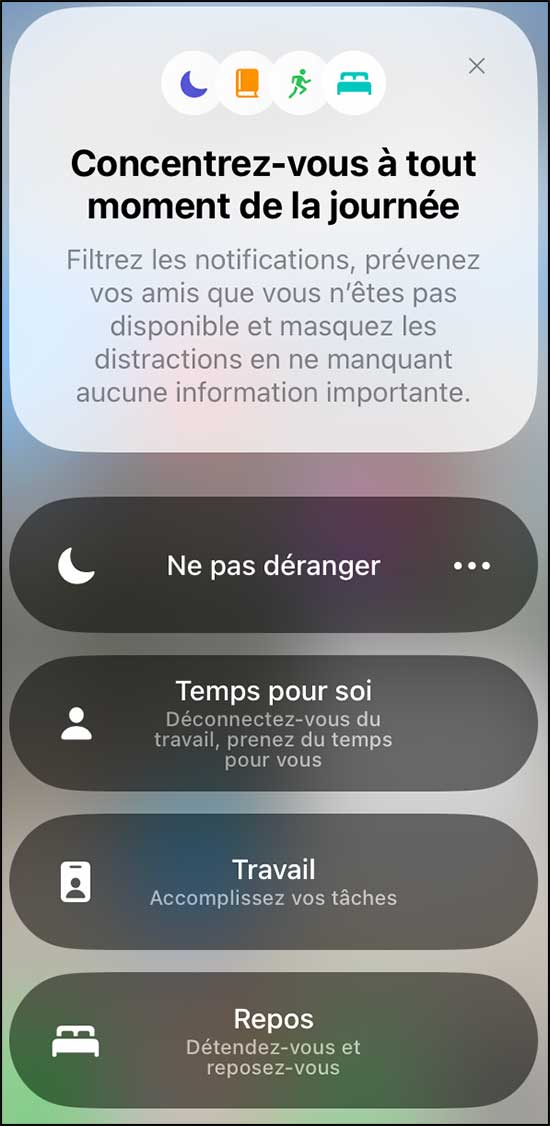

9. Saisie vocale
La saisie vocale est une fonction qui vous permet de parler au lieu de taper. Elle convertit les mots que vous prononcez en texte, de sorte que vous n’avez pas besoin de taper manuellement.
Lorsque vous ouvrez le clavier, vous trouverez une icône de microphone. Tapez dessus, commencez à parler et vos mots seront convertis en texte. C’est une fonction pratique pour rédiger des messages, des courriels ou même pour effectuer des recherches sur le web sans avoir à taper.
10. Bien-être numérique
Digital Wellbeing sur Android (Temps d’écran sur iPhone) vous aide à comprendre et à gérer votre utilisation du téléphone. Il fournit des informations sur le temps que vous passez sur les applications, le nombre de notifications que vous recevez, et vous permet même de définir des minuteries et des horaires pour les applications.
Vous pouvez trouver Digital Wellbeing (ou Temps d’écran) dans les paramètres de votre appareil et explorer les différents outils qu’il offre pour promouvoir une relation saine avec la technologie.